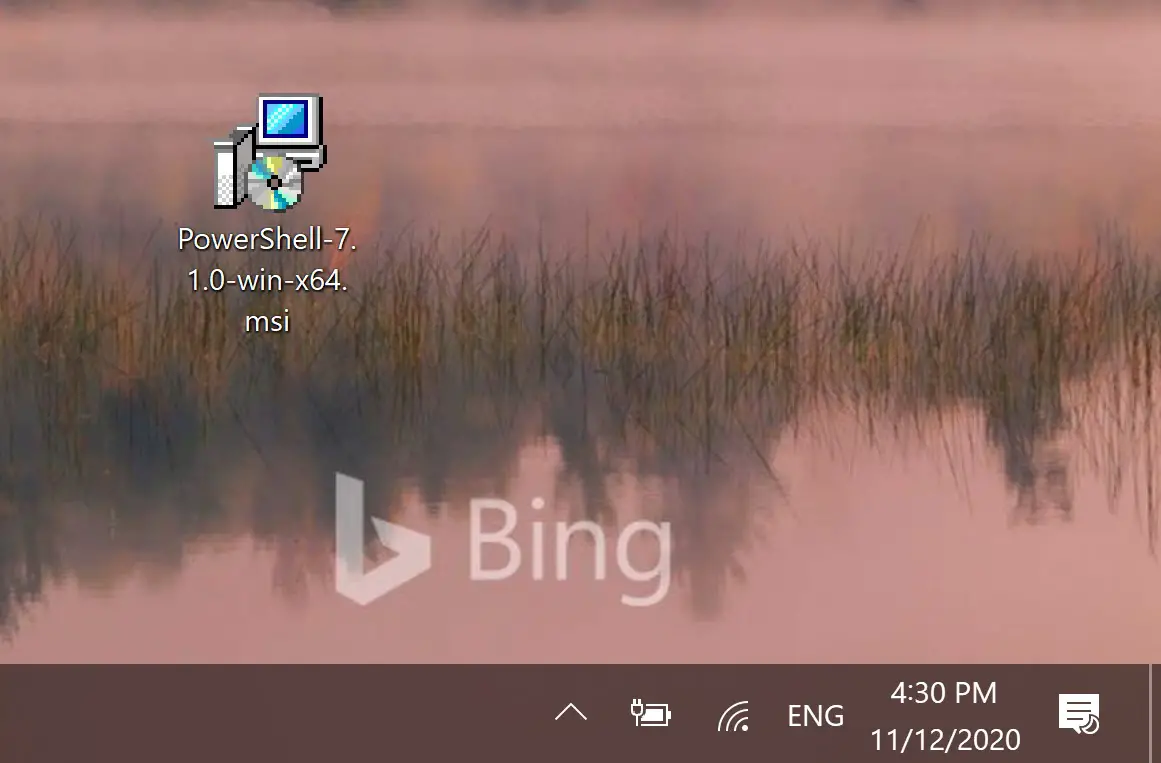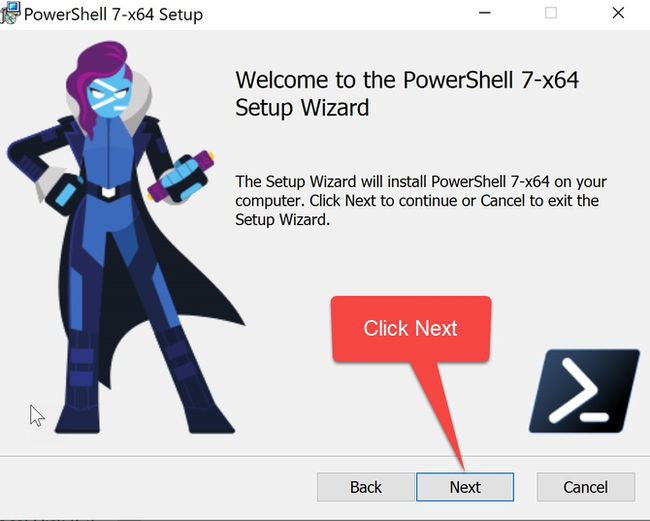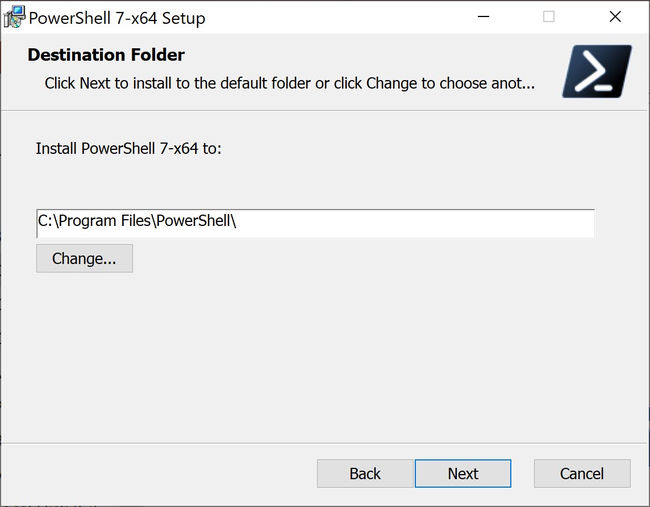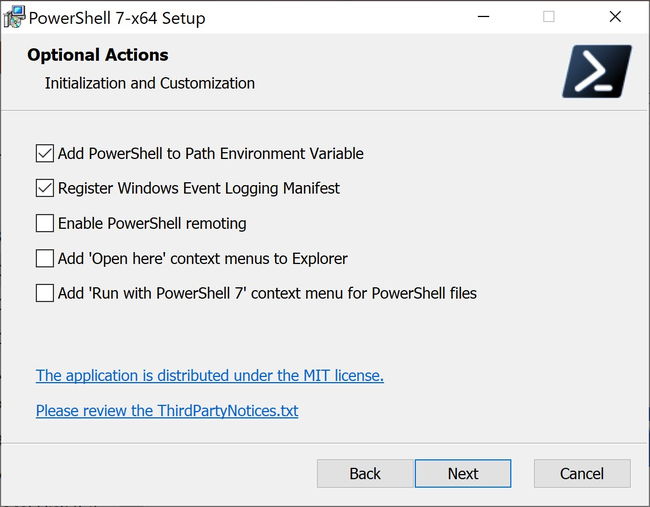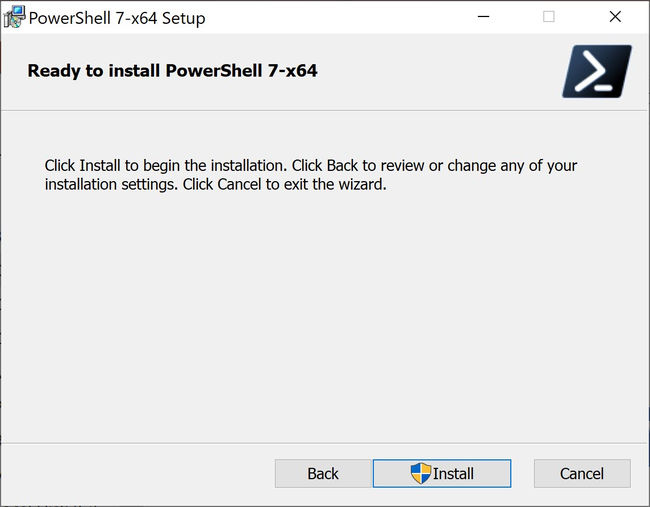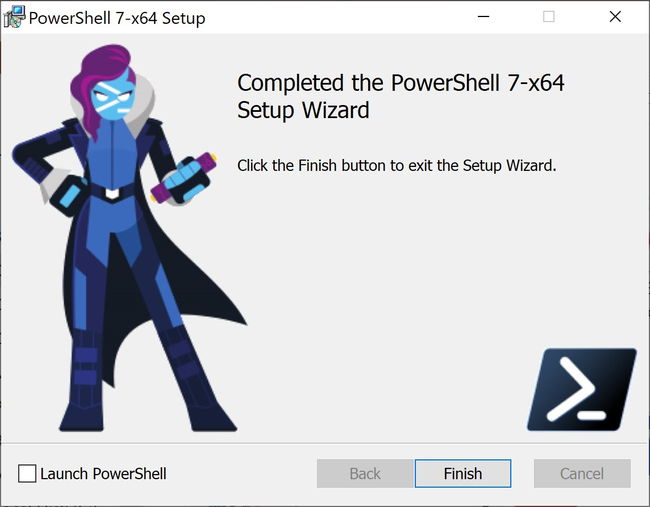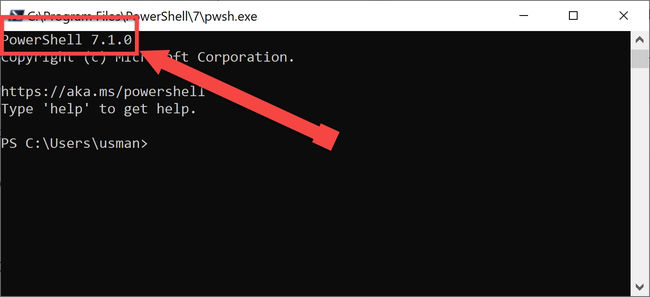PowerShell 7.1已经发布11月11日,2020年。它可以下载和安装在所有平台上,包括Windows 10, Windows 8.1, Windows 7, Linux和MacOS。
PowerShell 7.1是一个更新主要版本PowerShell 7。
你可以查看PowerShell, PowerShell核心之间的区别。
PowerShell是一个命令行自动化工具和DOS命令提示符一样,只有更好的。您可以运行命令以及完成自动化脚本名为cmdlets PowerShell。
下载PowerShell 7.1
对于Windows, Windows 8.1和Windows 7
PowerShell-7.1.0-win-x64.msi(95 MB)
PowerShell-7.1.0-win-x86.msi(85.8 MB)
对于MacOS
Linux
CentOS
powershell centos.8.x86_64.rpm——7.1.0 - 1.
Debian
powershell_7.1.0 debian.11_amd64.deb——1.
powershell_7.1.0 debian.10_amd64.deb——1.
Ubuntu
powershell_7.1.0 ubuntu.20.04_amd64.deb——1.
powershell_7.1.0 ubuntu.18.04_amd64.deb——1.
更多下载选项,请付款下载页面。
PowerShell 7.1特性
这不是一个重大更新但仍有很多改进和修正。
更改在PowerShell 7.1包括以下:
- SecretManagement和SecretStore模块普遍跨平台访问和管理的秘密
- PowerShellGet 3.0,一个完整的重写PowerShell的模块包管理器,包括一套全新的参数设置,符合现代包管理器的语义
- 最新PSReadlineβ支持预测智能感知
- 支持PowerShell笔记本在Visual Studio代码和PowerShell笔记本在。net互动
- 实验工作在代理本地命令
kubectl
如何安装在Windows PowerShell 7.1 10
如何安装在Windows PowerShell 7.1十,Windows 8.1和Windows 7
总时间:5分钟
步骤1

从上面运行MSI文件下载
步骤2

单击Next继续安装
步骤3

安装选择目标文件夹,然后单击Next。
步骤4

选择可选特性。您可以添加PowerShell环境变量,使PowerShell remoting, PowerShell添加到上下文菜单等。
步骤5

点击安装按钮开始PowerShell 7.1安装。
步骤6

点击Finish以完成安装。
最后一步

最后但并非最不重要,确认PowerShell 7.1安装。去- > pwsh运行。检查版本号显示在命令行界面。
供应:
- PowerShell 7.1设置
工具:
- 窗户
您还可以使用命令行安装PowerShell 7.1。这是命令:
iex“& {$ (irm https://aka.ms/install-powershell.ps1)} -UseMSI安静”
这将自动使用默认选项安装PowerShell 7.1。
还有另一个选择通过网络安装PowerShell这是特别有用的系统管理员。